Consejos para sacar el máximo provecho a Google Maps en iOS
- La aplicación de cartografía de la compañía de Mountain View ofrece muchas más posibilidades que su predecesora: ten ensañamos cómo disfrutarla a fondo
Con la llegada de iOS 6 y la eliminación de la aplicación de Mapas de Google -que venía de serie de los dispositivos móviles Apple desde la salida del primer iPhone-, en detrimento de una app nativa desarrollada por la compañía de Mountain View llegó el caos absoluto. Lo que Apple vendió como la mejor herramienta de mapas del mercado estaba plagada de multitud de errores que dejaban en una situación muy complicada a los usuarios ya que no podían recuperar su aplicación de Google, puesto que no existía en la App Store. Tal fue el fiasco que Tim Cook, CEO de Apple, tuvo que salir al paso para pedir disculpas públicas. Sin embargo, eso no bastaba a todos los poseedores de terminales iOS que habían actualizado a la última versión el sistema operativo y ahora no tenían una aplicación de mapas fiable.
Durante casi tres meses -desde el 19 de septiembre que se lanzó la versión 6 del sistema operativo móvil de Apple- los usuarios estuvieron desamparados, lamentando haber actualizado sus terminales y suplicando que Google lanzara una app propia, y la espera finalizó el pasado 13 de diciembre, cuando la compañía del buscador más popular presentó presentó su aplicación optimizada para iOS 6. Con su llegada a la App Store se convirtió al instante en la aplicación más descargada, consiguiendo cifras espectaculares durante los primeros días.
Tras el indiscutible éxito de la aplicación, que fue mejorada considerablemente con respecto a la anterior que venía de serie en iOS, Google ha ofrecido10 consejos para sacar el máximo provecho a la aplicación. Te contamos cuales son algunos.

El primero es colocar el pin o chincheta. Para ello es preciso pulsar en el punto deseado de forma prolongada. A través de la barra de información se pueden guardar los parámetros de latitud y altitud o acudir a Street View. La navegación por Street View puede hacerse mediante las flechas de dirección a ambos lados de la pantalla o pulsando dos veces en el camino que se desee seguir. Para alejar o acercar basta con pellizcar la pantalla hacia fuera o hacia dentro.

Para enviar una sugerencia o queja basta con agitar el dispositivo y aparecerá una solicitud de reporte.
Para obtener más información sobre una ruta, el usuario puede pasar las diferentes páginas de datos deslizando el dedo sobre la pantalla hacia los laterales o ampliar un dato concreto deslizándolo hacia arriba o pulsando. Por ejemplo, para ver la información de un restaurante, críticas y reseñas es preciso ir pasando las páginas de información, mientras que para acceder concretamente al horario de autobuses habría que deslizar ese dato hacia arriba o pulsar sobre él.

El icono que muestra tres puntos, situado en el lateral inferior derecho permite establecer el tipo de vista: de transporte público, carreteras, imágenes satélite o Google Earth. También se puede hacer deslizando la pantalla de derecha a izquierda con dos dedos.
En cuanto al modo de navegación, echar un vistazo rápido a la ruta es posible deslizando la barra superior con las indicaciones hacia la izquierda de la pantalla. La distancia en kilómetros puede cambiarse a millas pulsando sobre el número.
Otra de las optimizaciones de Google Maps para iOS permite acercar y alejar la imagen con un solo dedo. Para ello hay que pulsar dos veces sobre una imagen y seguidamente arrastrar hacia arriba (para acercar)o hacia abajo (para alejar).
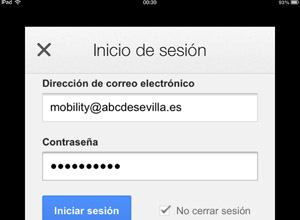
La información de rutas prefijadas como ir a casa o al trabajo se guarda en la memoria y se puede acceder a ella a través del perfil. Para ello tendrás que iniciar sesión.
Compartido

